Access:更新クエリを作成|大量データや指定レコードを更新する
更新クエリを使うと、大量のデータや指定したレコードを一度に変更できます。
 Home
Home  クエリ
クエリ|
変更されたデータは元に戻せないので注意が必要です。 事前にバックアップをしておけば安心です。 「VBAで更新クエリを作成し実行する(アクション クエリ)」も掲載していますので参考にしてください。 |
更新クエリの作成手順
リボンの「作成」「クエリデザイン」をクリックします。
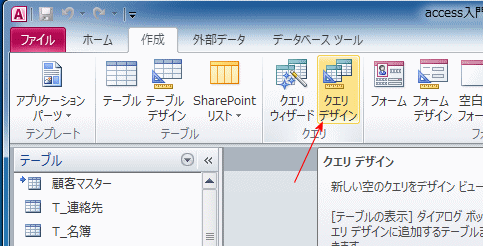
更新するテーブルを選択します。
ここでは、備品管理テーブルを使います。
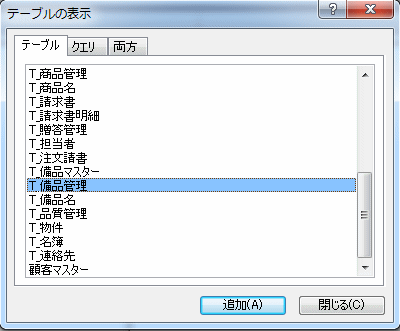
1.更新するフィールドをダブルクリックしデザイングリッドに追加します。
2.リボンのクエリツール デザインの更新ボタンをクリックします。

デザイングリッドの項目に、「レコードの更新」が追加されます。
ここでは、全部の備品の貸出数を0にリセットしたいと思います。
1.レコードの更新に 0 を入力します。
2.実行ボタンをクリックします。
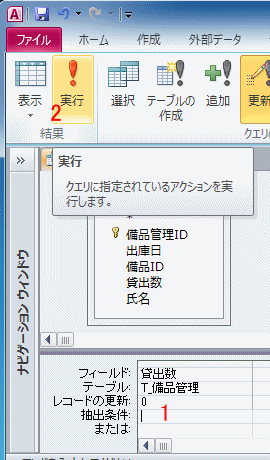
「○件のレコードが更新されます。」とメッセージが表示されるので、問題なければ「はい」ボタンをクリックします。
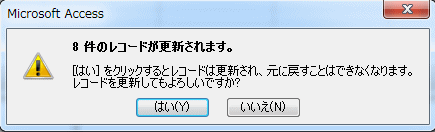
全部の貸出数が0に更新できました。
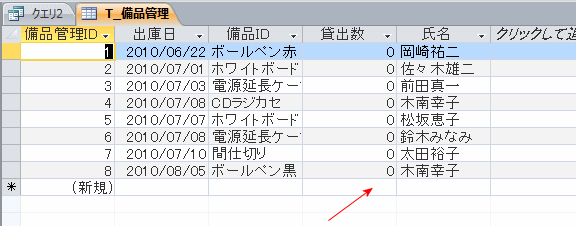
 Home
Home  クエリ
クエリCopyright(C) FeedSoft